Heim >häufiges Problem >Wo ist Smartart in WPS?
Wo ist Smartart in WPS?
- 青灯夜游Original
- 2023-03-16 18:52:2738458Durchsuche
Die WPS SmartArt-Funktion befindet sich unter „Smart Graphics“ im Menü „Einfügen“. So nutzen Sie die SmartArt-Funktion: 1. Klicken Sie in der WPS-Software auf das Menü „Einfügen“ in der oberen Navigationsleiste. 2. Klicken Sie im Menüband auf die Option „Smart Graphics“. 3. Sie können die SmartArt-Grafiken im sehen Fenster öffnen Nachdem Sie die Option ausgewählt haben, wählen Sie einfach den gewünschten Stil aus und verwenden Sie ihn.

Die Betriebsumgebung dieses Tutorials: Windows 10-System, WPS Office 11.1, ASUS VivoBook15x-Computer.
Die SmartArt-Funktion wird zum Erstellen verschiedener Grafikdiagramme verwendet. SmartArt-Grafiken sind visuelle Darstellungen von Informationen und Ideen.
Die WPS SmartArt-Funktion befindet sich unter „Smart Graphics“ im Menü „Einfügen“ und erfordert keine Einstellungen.
„Intelligente Grafiken“ können Informationsbeziehungen durch verschiedene Arten komplexer Grafiken wie Listen, Prozesse, Schleifen usw. intuitiv ausdrücken.
So verwenden Sie die WPS SmartArt-Funktion:
1. Klicken Sie in der WPS-Software auf das Menü „Einfügen“ in der oberen Navigationsleiste
23. Wählen Sie die Grafik aus
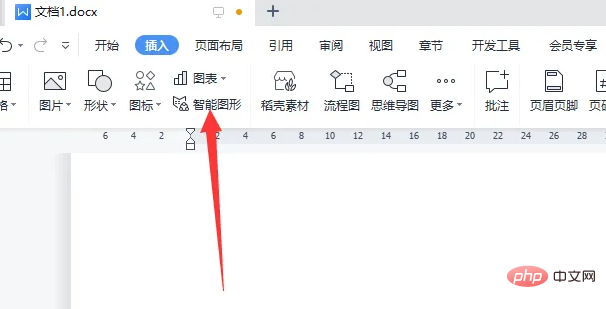
Der Effekt ist wie im Bild dargestellt
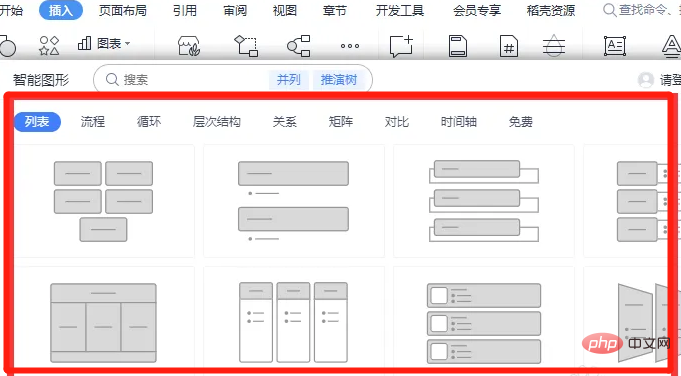
Erweitertes Wissen: SmartArt-Grafiken
„Smart Graphics“ kann Informationsbeziehungen durch verschiedene Arten komplexer Grafiken wie Listen, Prozesse, Schleifen usw.
In Dokumenten werden in verschiedenen Szenarien unterschiedliche Grafiken verwendet. Wenn wir das Untergebenen-Vorgesetzten-Verhältnis der Mitarbeiter auf jeder Ebene darstellen möchten, können wir ein Hierarchiediagramm verwenden.
Empfohlenes Tutorial: „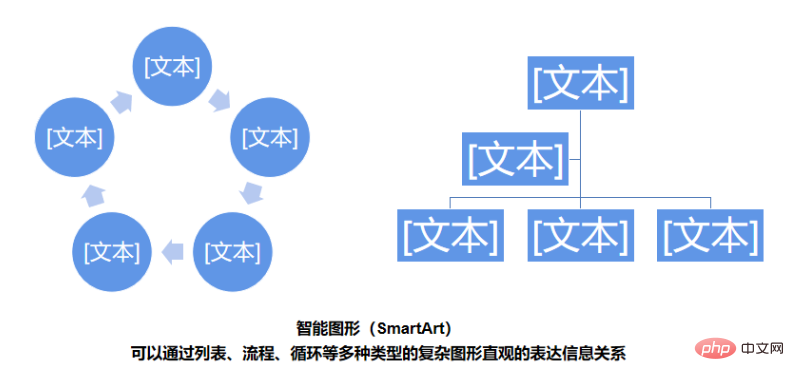 Word-Tutorial
Word-Tutorial
Das obige ist der detaillierte Inhalt vonWo ist Smartart in WPS?. Für weitere Informationen folgen Sie bitte anderen verwandten Artikeln auf der PHP chinesischen Website!
In Verbindung stehende Artikel
Mehr sehen- Was bedeutet verschlüsseltes WPS?
- Was ist die WPS-Funktion des WLAN-Routers?
- Was tun, wenn in WPS eine große Lücke zwischen Wörtern besteht?
- Welche Beziehung besteht zwischen Kingsoft Documentation und WPS?
- Was soll ich tun, wenn WPS-Text direkt nach der Eingabe in die nächste Zeile springt?
- Was soll ich tun, wenn WPS hängen bleibt und nicht beendet werden kann?



